Quizás la mayoría de nosotros nos hemos confundido al buscar nuestro archivo de video favorito. Una de las principales razones de esto es que nuestros archivos multimedia no están debidamente identificados. La tendencia es que seguimos saltando hasta que llegamos al camino correcto. La mayoría de los videos adquiridos tienen sus propias etiquetas, no así para los grabados.
Para continuar, cuando grabamos momentos valiosos como reuniones familiares, bodas, cumpleaños o incluso el primer paso de su precioso hijo, los videos solo se guardan según la fecha y la hora. En esta nota, considere el etiquetado adecuado. Por suerte, este artículo le presentará a los más ideales. editor de metadatos de vídeo en dispositivos Mac y Windows, que puede usar en cualquier momento y en cualquier lugar.
Parte 1. Conocimiento extendido sobre el editor de metadatos de video
Para abordar correctamente las herramientas, primero tengamos suficiente conocimiento sobre la edición de metadatos. Los metadatos son los detalles contenidos en sus archivos, como el nombre, la fecha y otros detalles sobre ellos. Por lo tanto, el medio para editar, agregar y personalizar la información del video es a través de un editor de metadatos de video. Además, con la ayuda de la edición de metadatos, puede reclamar su video personal como propio.
Parte 2. Las 6 principales herramientas de edición de metadatos de video para Mac y Windows OS
En relación con el tema, hay muchos programas que brindan procedimientos sencillos en la edición de metadatos. Por lo tanto, en esta publicación, le daremos el mejor software de edición de metadatos de video.
Arriba 1. Convertidor de video AVAide
los Convertidor de video AVAide es el software más dedicado para archivos de video y audio. De hecho, además de funcionar a la perfección en la conversión de archivos, también cuenta con el editor de metadatos más efectivo de la actualidad. Además, actualmente admite múltiples formatos de archivo como AVI, WAV, WMV, ASF, WMA, MP3, MOV, M4V, 3G2, M4P, M4B, M4R, M4A Y MP4. Para ver cómo funciona este software, permita que los pasos a continuación lo guíen.
Paso 1Instalar el editor de metadatos
Primero, descargue e instale la herramienta en su PC. Para ayudar fácilmente, toque el botón de descarga a continuación. Luego, inicie el editor de etiquetas de metadatos del archivo de video.

PRUÉBALO GRATIS Para Windows 7 o posterior
 Descarga segura
Descarga segura
PRUÉBALO GRATIS Para Mac OS X 10.13 o posterior
 Descarga segura
Descarga seguraPaso 2Sube el archivo de vídeo
Una vez iniciado, vaya a la parte Caja de herramientas. Elija y haga clic en el Editor de metadatos multimedia. Cargue su archivo de video tocando el signo Más en el centro de la interfaz.
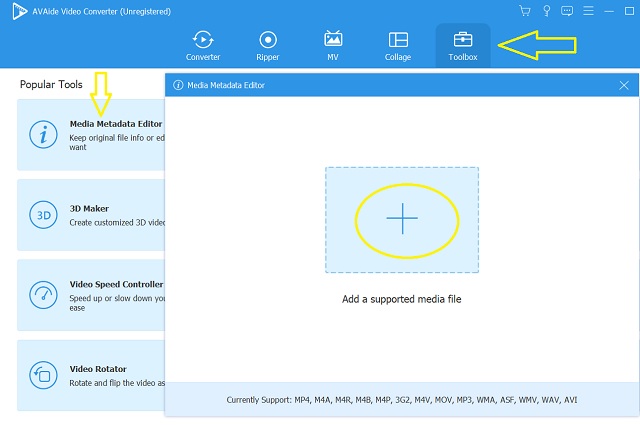
Paso 3Modificar el vídeo
Complete la información que desea modificar. Puede escribir cualquier título, año, comentarios y otra información aplicable en la lista de datos. Siéntase libre de incluir también una foto como Cubrir para su archivo simplemente haciendo clic en el Más firme, luego presione el Ahorrar botón después.
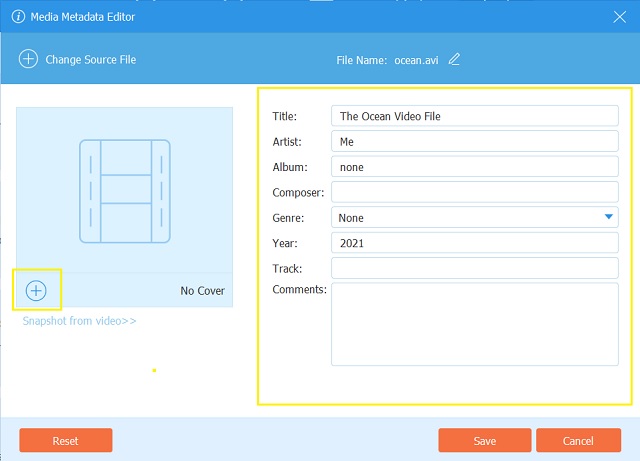
Etapa 4Verifique el archivo modificado
Finalmente, puede volver a verificar la información alterada de su archivo de video. Vaya a la carpeta local donde se guarda el video. Haga clic derecho en el archivo, luego elija el Propiedades. Ve a los detalles, y mira la nueva información.
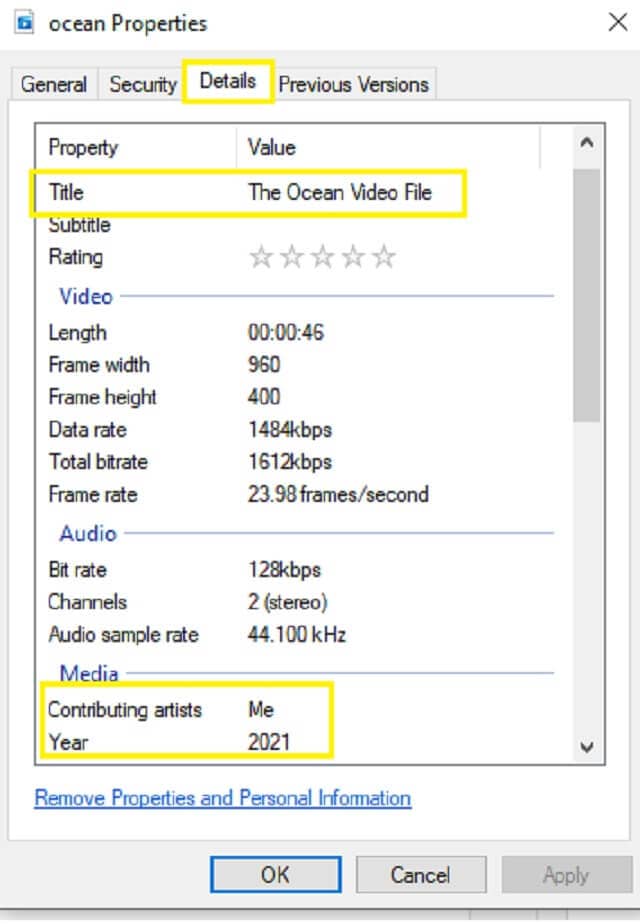
- Con funciones multifuncionales.
- Tiene una gama más amplia de soporte en varios formatos de archivo.
- Con soporte multi-idioma.
- Interfaz muy intuitiva.
- Necesita comprar, por lo tanto, con una versión de prueba gratuita.
Arriba 2. Reproductor multimedia VLC
VLC es uno de los reproductores multimedia más conocidos ahora. Además, además de ser uno de los reproductores ideales, también tiene la capacidad de configurar etiquetas al instante. VLC es un editor de metadatos de video de código abierto que admite muchos formatos. Además, brinda comodidad a sus usuarios al brindar accesos directos para navegar por funciones como la edición de medios. Al reproducir el archivo, puede ir directamente a Herramientas, donde elige el Información de medios, para pasar por la edición.
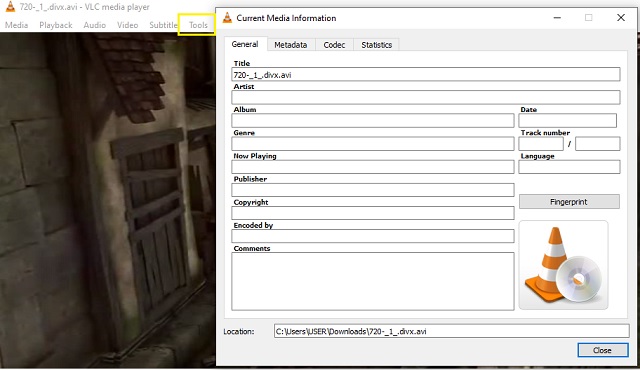
- El software ofrece un servicio totalmente gratuito.
- Es flexible para varias tareas.
- La interfaz no es lo suficientemente fácil, especialmente para principiantes.
- A veces tiene un problema técnico al reproducir archivos de video sin comprimir.
Principales 3. Reproductor multimedia de iTunes
La modificación de la información del archivo también se puede realizar mediante iTunes. Sorprendentemente, este editor de metadatos de video gratuito de Mac ha ampliado su uso y ya tiene su versión para dispositivos basados en Windows. Además, puede modificar archivos de video por lotes a la vez. Al hacer clic en los archivos, verifique la información en el Conseguir información luego modifique directamente antes de presionar el botón OK pestaña. Sin embargo, si va a realizar la edición por lotes, tenga en cuenta la información, ya que este software no proporciona una pestaña para deshacer la edición.
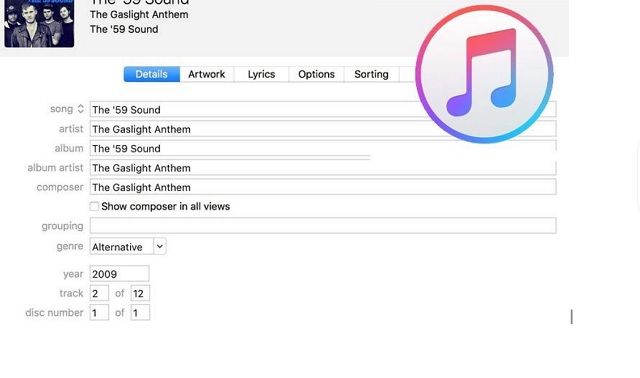
- Permite la edición masiva de metadatos.
- Es un software incorporado flexible para Mac
- Con un servicio y funciones limitadas para la versión gratuita.
- Con soporte limitado de entrada y salida.
Top 4. MetaDoctor
Otro programa gratuito compatible con Mac es MetaDoctor. Si no está satisfecho con lo que iTunes puede hacer, entonces MetaDoctor es para usted. Esta editor de metadatos de vídeo en Mac ofrece varios tipos de información para agregar a la identidad de su archivo.
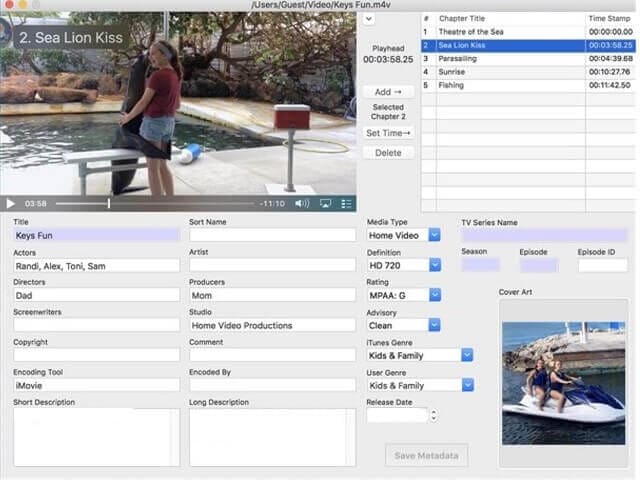
- Permite modificar los sellos de fecha, y sacar capítulos adicionales al archivo.
- A diferencia del software anterior, MetaDoctor no podía permitir la edición masiva.
- La interfaz no es fácil de usar, a diferencia de otras.
Top 5. myMeta
A continuación, tenemos este myMeta. Tenga en cuenta que este software no tiene una versión de prueba gratuita. Aún así, es uno de los editores de metadatos de video ideales y comunes en Windows. Sin embargo, en comparación con otros, su compatibilidad con el formato de archivo es muy limitada a MOV, M4V y MP4.
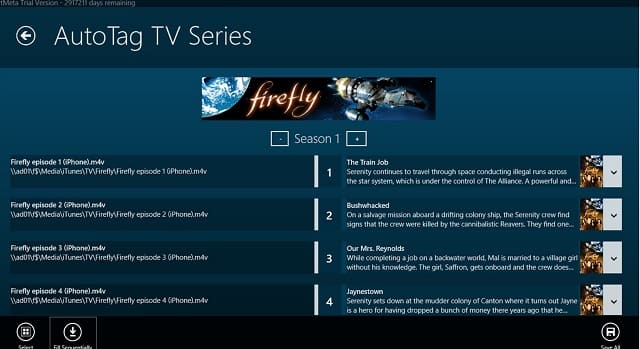
- La herramienta tiene un AutoTag y funciones de etiquetas masivas.
- Solo admite una gama muy limitada de formatos de archivo.
- Necesita comprar. Sin una prueba gratuita.
Top 6. Editor de video gratuito VSDC
Por último, tenemos este VSD Free Video Editor. Este software gratuito le permitirá editar los metadatos junto con sus otras características útiles para disfrutar. Sin embargo, al igual que otros, este editor de metadatos de video es solo para Windows.
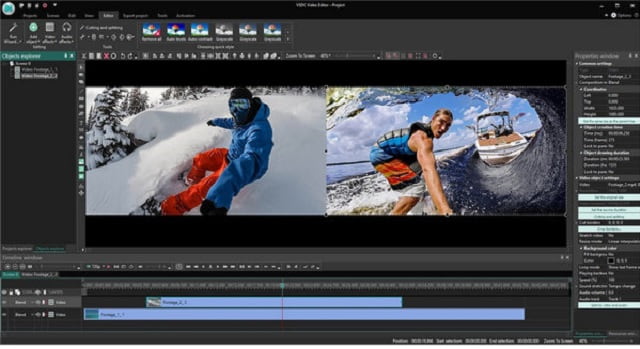
- Contiene características impresionantes además del editor de metadatos de medios.
- Con soporte de rango limitado en dispositivos multimedia, así como formatos de archivo en comparación con otros.
- Los usuarios de Mac no pudieron disfrutar de este software porque es aplicable para dispositivos Windows por ahora.
Parte 3. Preguntas frecuentes sobre el editor de metadatos de video
¿Qué editor de metadatos de video para Android puedo usar?
Hay muchas aplicaciones de edición de metadatos de video para Android. Como parte de la revisión, le recomendamos que pruebe ExifTool.
Es el Convertidor de video AVAide seguro para descargar?
Si. Además de la tecnología de aceleración que tiene, también proviene de una tecnología segura contra malware que garantiza la seguridad de su dispositivo.
¿Qué editor de metadatos de video en línea puede recomendar?
para su opción en línea, puede usar Metadata 2Go. Esta herramienta en línea le dará una variedad diferente de categorías de archivos.
Los editores de metadatos de video compilados en este artículo fueron probados y evaluados. Además, no solo fueron atestiguados por nuestro equipo, sino también por los demás expertos. Por lo tanto, todo el mundo está dando fe de que AVAide Video Converter obtuvo la calificación más alta debido a sus increíbles funciones, caja de herramientas y tecnología avanzada. Como palabras finales, descárguelo y pruébelo usted mismo, sea agregado al equipo de certificación.
Su caja de herramientas de video completa que admite más de 350 formatos para conversión en calidad sin pérdidas.
Soluciones de conversión de video
- Cómo convertir MP4 a Windows Movie Maker en Windows 7/8
- Las 7 mejores aplicaciones de conversión de MKV a AVI para PC / Macx
- Métodos verificados para convertir MOV a video de iPhone fácilmente
- 2 métodos sencillos para convertir archivos de video MOV a formato WebM
- Las 3 mejores formas fáciles de convertir videos MP4 a formato SWF
- 3 formas sencillas de convertir MOV a OGG sin pérdida de calidad
- Guía paso a paso para convertir MOV a WMA en PC / Mac
- Guía concreta para convertir videos MP4 a formato M4A
- 3 formas sencillas de convertir MP4 a DivX en el escritorio o en línea
- Guía concreta para ayudarlo a convertir MP4 a WMA en PC / Mac




